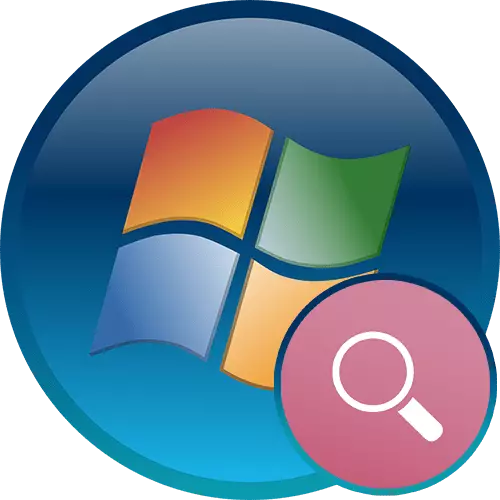
په عملیاتي سیسټم کې په سمه توګه تنظیم شوی لټون تاسو ته اجازه درکوي د هارډ ډیسک فایلونو کې غوره حرکت وکړئ او په اسانۍ سره اړین معلومات په لنډ وخت کې وساتئ. د دې کولو لپاره، په وینډوز 7 کې کافي شمیر امستنې شتون لري چې موږ به یې موږ ته هم ووایو.
وینډوز 7 تنظیم تنظیم کول
پدې مقاله کې موږ به د دې په اړه وغږیږو چې څنګه په سمه توګه او وړتیا د سیسټم د لټون وړتیاوې تنظیم کړو. که تاسو د یوې ستونزې سره مخ شو په کوم کې چې لټون د پیل مینو له لارې لټون کار ته انکار کوي، لاندې لینک باندې زموږ بله مقاله یې ولولئ.نور ولولئ: لټون په 7 وینډوز کې کار نه کوي
د امستنو لړلیکونه
شاخص د عملیاتي سیسټم دنده ده، کوم چې د پام وړ په عملیاتي سیسټم کې لټون کوي، د دوی مینځپانګې / یا ملکیتونو پراساس د فایلونو "ډیټابیس" رامینځته کوي. د دې له امله، کله چې د لټون پوښتنه په "پیل" ساحه کې تنظیم شوې وي، نو سیستم په ترتیب سره ترتیب کولو او ګړندۍ د مطلوب معلوماتو چمتو کوي. انډیکس کول په کمپیوټر کې ټول فایلونه نظارت کوي، د دې قرارګاه څخه د هغې قرارګاه اضافه کول او د هغې د اساس څخه تخفیف کوي کله چې تاسو اداره کوئ. په ډیفالټ سره، دا پروسه دمخه په سیسټم کې فعال شوې ده، مګر دا په غوره توګه د لارښود لارښود کار کوي)، د مثال په توګه، یو ګړندي لټون په نورو منطقي برخو کې ورک شوی (D، E او نور.) او په سیسټم فولډرونو کې د مینځپانګې ډول سیسټم "وینډوز" (C: \ وینډوز) سره. د پورتنۍ شاخص په نظر کې نیولو سره، دا په دوه قضیو کې یوازې دودیز کولو لپاره احساس کوي:
- تاسو فایلونه ذخیره کړئ نه د معیاري سیسټم فولډرو کې ندي، لکه "زما اسناد"، او داسې نور.، او په هارډ ډیسک کې په لاسي ډول لارښود او منطقي برخې رامینځته کړئ؛
- په کمپیوټر کې HDD نصب شوی - په SSD کې ترتیب کول پدې ډول معنی نلري، ځکه چې دا پخپله په چټکۍ سره کار کوي او د قوي ریاست مالکین دا عموما غوره غیر فعال شوي.
د "پیل" کې د ګړندي لټون برنامه
ډیری وختونه، ډیری برنامې په ټول هارډ ډیسک کې ویشل شوي چې د کارونکي په کمپیوټر کې نصب شوي. د دې له امله، دا تل امکان نلري چې د "پیلټاپ په اوږدو کې د لوی شمیر شارټس اضافه کولو او اضافه هرڅوک نه خوښوي. د دې اصلاح کول، دا کافي دي چې د وینډوز په ځانګړي ځای کې د ټولو نصب شوي او پورټ وړ (وړ وړ) برنامو، لوبو کې د ټولو نصبولو لپاره کافي وي.
- د لارې په اوږدو کې لاړ شئ: C: \ کارونکي \ US \ وینډوز \ Prosttata \ وینډوز \ پیل کول \ پیل کول \ پیل کول \. که تاسو د APDAPA فولډر نه ګورئ، په سیسټم کې د پټو فایلونو او فولډرو ښودلو ته واړوئ. د دې عمل له بشپړولو وروسته، دا بیا بند کیدی شي.
نور ولولئ: په وینډوز 7 کې پټ فایلونه او فولډرونه ښودل
- دلته د دې برنامو او لوبو لیبل دلته اضافه کړئ چې غواړي د "پیل" له لارې ومومي. د دې کولو لپاره، د EXE فایل باندې کلیک کلیک وکړئ او "یو لنډلاره" کلیک وکړئ. دا په خپل امتیاز کې هم ګمارل کیدی شي.
- پایله د لټون له لارې چیک کیدی شي.
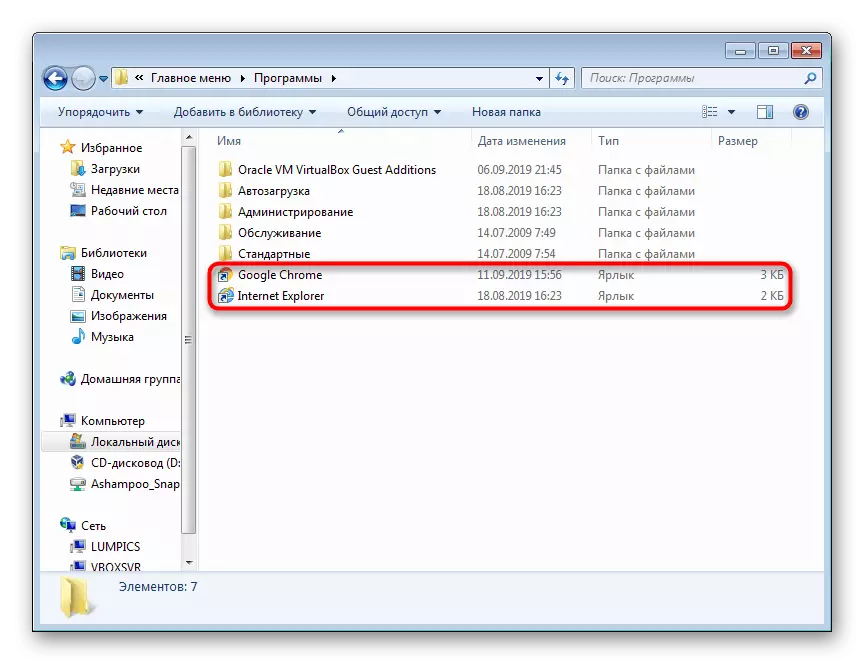
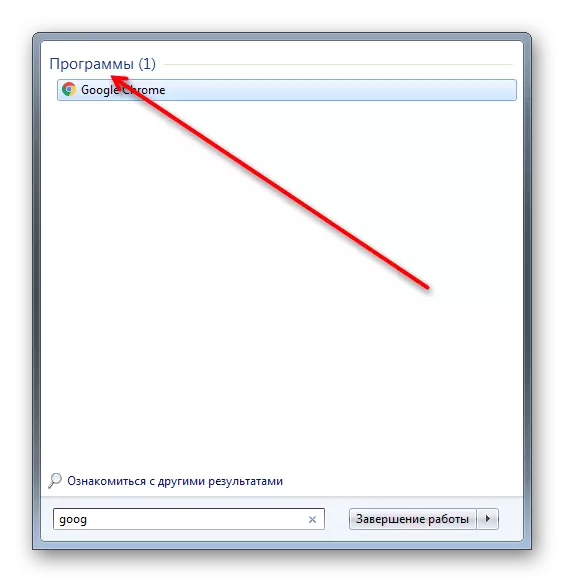
بدبختانه، د "پیل" پای ته رسیدو په شرایطو کې - په "اوو" کې د دې مینو هیڅ تنظیمات شتون لري چې د لټون اسانه کولو اسانتیا لپاره غوره کیدی شي. په هرصورت، دا امکان لري چې دننه د معیاري سیسټم "آرکیکټر" له لارې وپلټئ.
په فولډرو کې د لټون تنظیمات
ډیری وختونه، کارونکي د "کنډکټور" دننه د لټون ډګر ته مراجعه کوي، کوم چې هم ډیزاین کیدی شي، او د لټون ځینې ب features ې هم وکاروي.
- له هرڅه دمخه، د هرې فولډر په پرانستلو او د "ترتیب" او بیا د "فولډر او پیټرامولو" کلیک کولو سره د لټون پیرامیټونه تنظیم کړئ، او بیا د "فولډر او پلرونو" باندې کلیک وکړئ.
- د لټون ټب ته لاړشئ او د ټولو موجود انتخابونو وګورئ. د ترتیباتو نومونه او توضیحات مطبوع کیږي، نو دا په توضیحاتو کې د بندولو احساس نه کوي. د "دا اجازه ورکوي د" ژبې لټون "فنکشن ارزښت روښانه کولو ارزښت لري - دا تاسو ته اجازه درکوي چې د غوښتنې پورې اړه ولري، تاسو یې چمتو کوئ، تاسو کولی شي په ټولو مناسبو پایلو کې راشي.
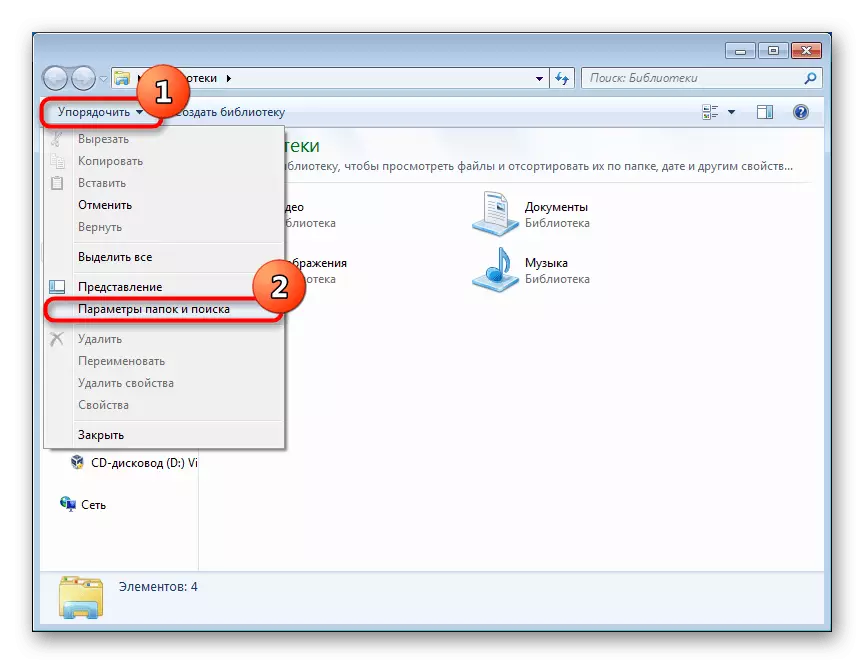
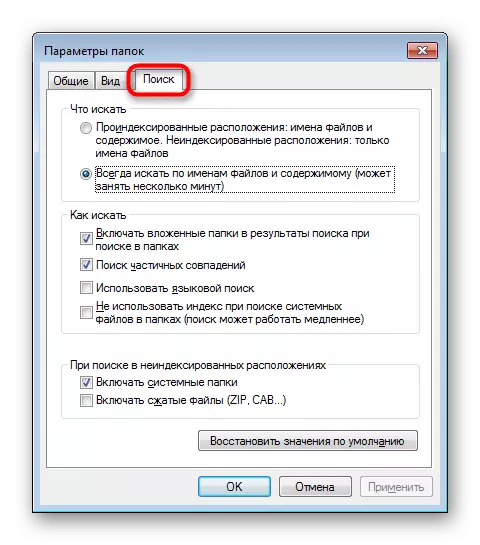
اوس راځئ چې د لټون ساحې وړتیاو غور ته مخه کړو.
د لټون فلټرونو کارول
پدې برخه کې، موږ غواړو د لټون فلټرونو کارولو په اړه ووایو.
- په ساحه کې د اوبو ساتونکي ځری نصبولو سره، تاسو به هغه فلټرونه وګورئ چې پخپله پروسه ساده کوي. په ډیفالټ سره، دلته دوه اصلي فلټرونه شتون لري:
- "د بدلون نیټه" کیلندر دی او څو دمخه چمتو شوي اختیارونه (ډیر دمخه دمخه، د دې کال په پیل، او داسې نور.).
- "اندازه" د اندازې سره د اندازې انتخاب وړاندیز کوي.
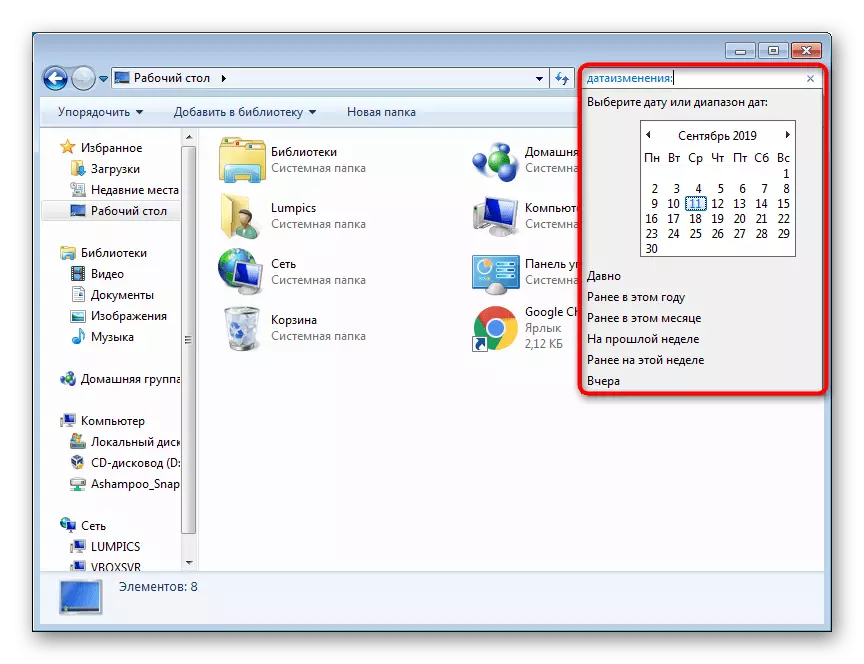
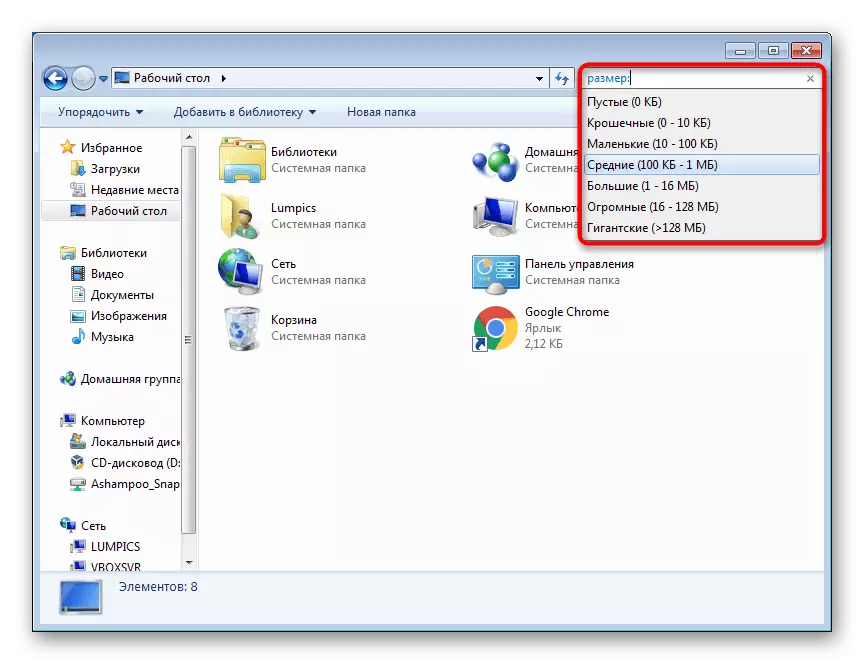
- تاسو کولی شئ د ساحې په پراخه کچه په پراخه کولو سره نور فلټرونه وګورئ. د دې کولو لپاره، موږک د ساحې کی left اړخ ته غوږ ونیسئ ترڅو لاندې د سکرین شاټ په څیر ښکاري، کی left ماؤز ت button ۍ تسمې کړئ او کی left ه کړئ.
- نو اضافي پیرامیټرونه به د فولډرو موضوعاتو سره څرګند شي.
- د مثال په توګه، لاندې سکرین شاټ د شریک شوي فولډر لپاره فلټرونه ښیې.
- که تاسو د "میوزیک" فولډر ته لاړشئ، د فلټر سیټ به بدل شي.
- د موضوعي فلټرونو لیدو لپاره، تاسو کولی شئ تل د PCM لخوا کلیک کولو او د PCM لخوا کلیک کولو سره په دې کلیک کولو سره یو ځانګړی ډول وټاکئ.
- د سیټ اپ ټب کې، د فولډر مناسب ډول مشخص کړئ.
- سمدلاسه د توکي په څنګ کې یو ټک ورکړئ "ټول فرعي سرلیکونو ته ورته ټیمپلیکس کړئ" که چیرې د فولډر دننه فولډر دننه وي.
- فلټر ته اجازه ورکول کیږي چې له ځانه وپوښتئ او په خپلواکۍ سره خپل نوم لیکنه وکړي او یو مشروف یې ورکړئ. بیا دا کلمه به په نیلي کې روښانه شي، پدې معنی چې داخل شوي متن د لټون پوښتنې برخه نده، مګر یو فلټر.
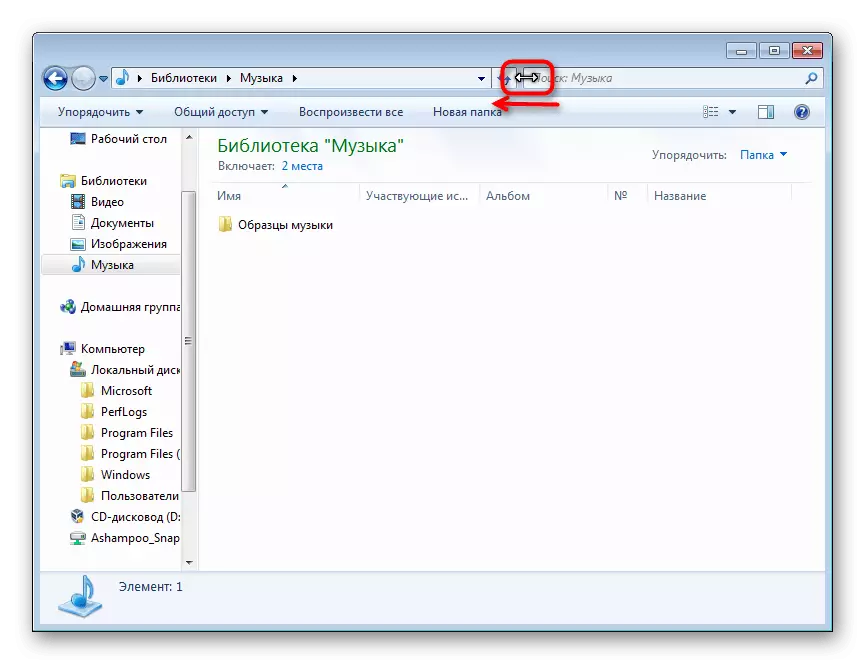
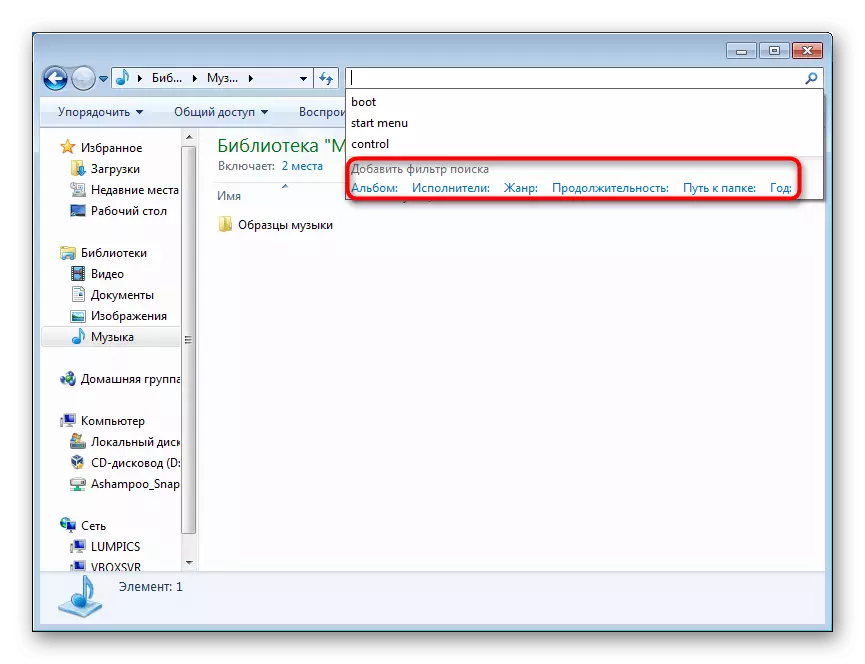
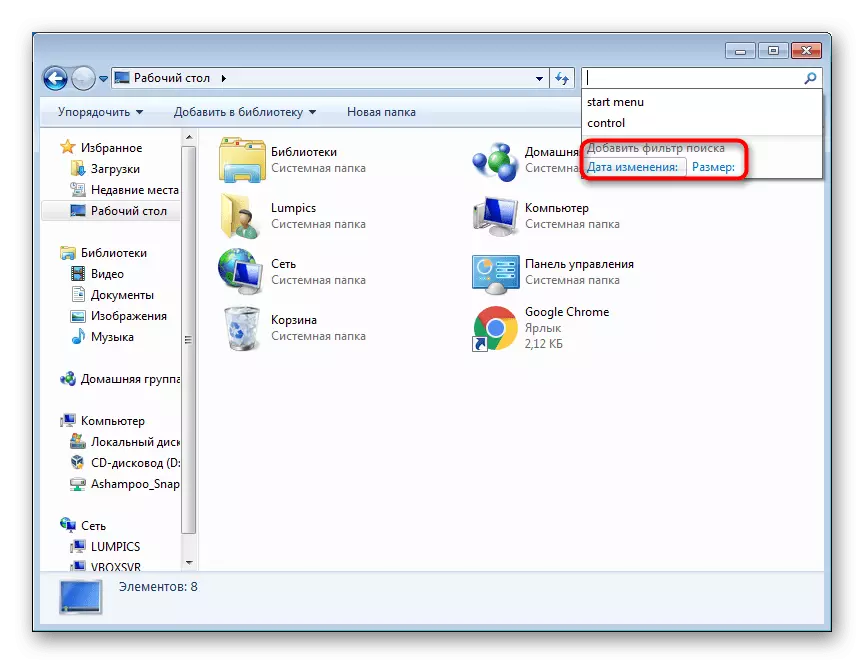
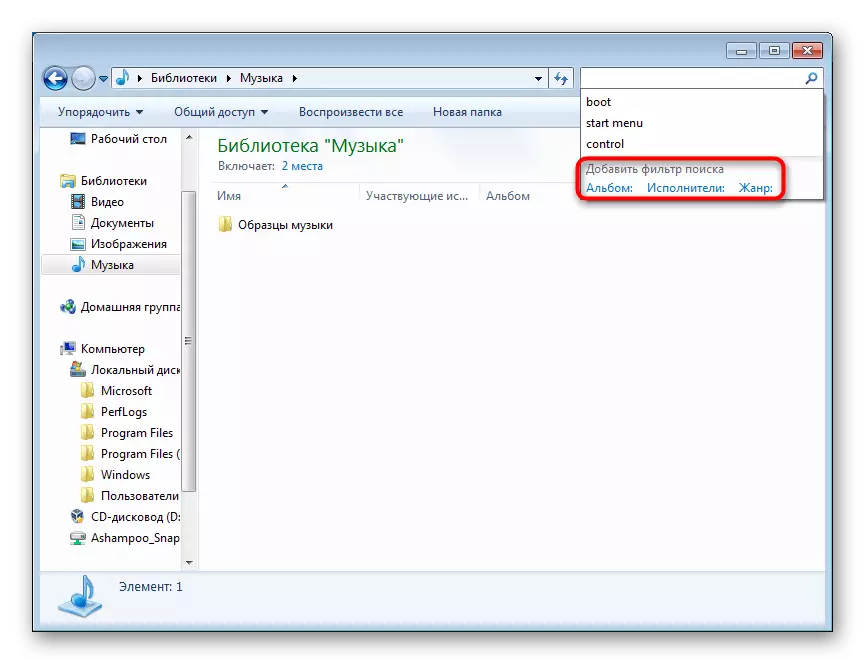
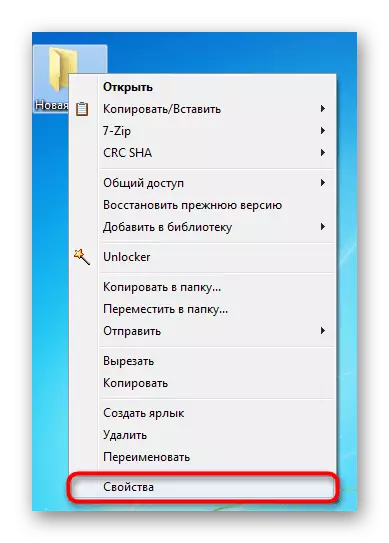
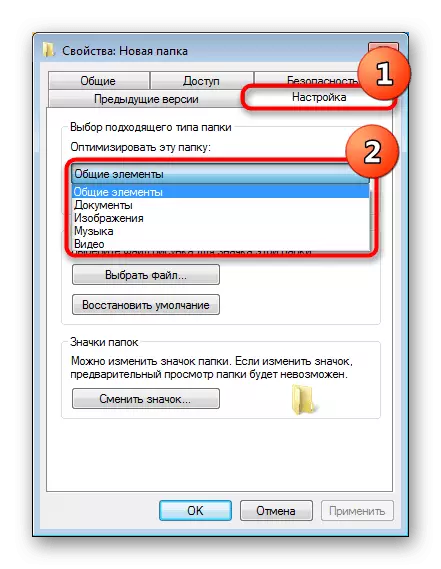
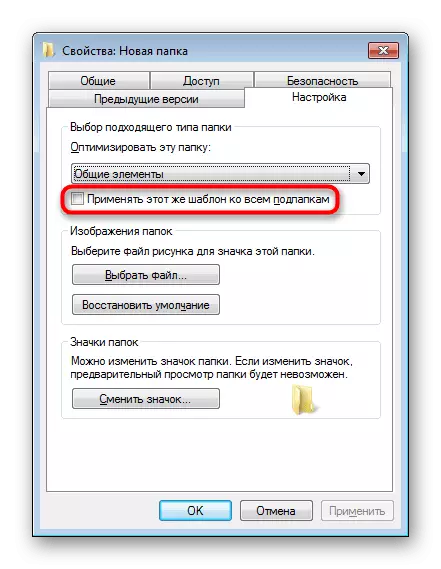
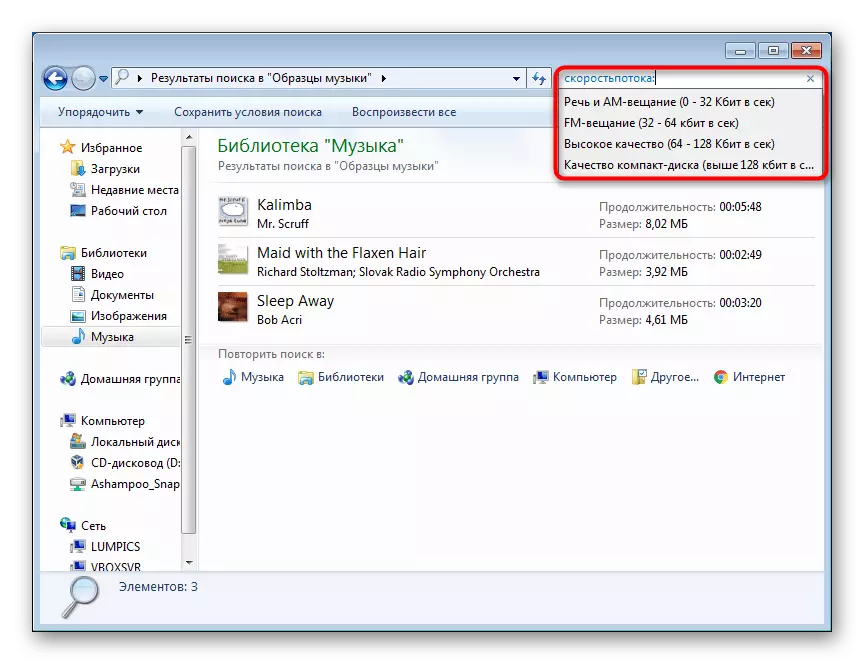
یو مناسب پوښتنه شتون لري - څنګه د فلټرونو پاتې نومونه واخلئ او چیرته د هغه فلټرونو پاتې نومونه چې پخپله تجزیه کیدی شي؟ ډیری سرلیکونه د کالمونو نومونو څخه اخیستل کیدی شي چې د فولډر شریک کړي که چیرې دا د میز لید ولري (لاندې سکرین شاټ وګورئ).
موږ به د دې په اړه یوازې د دې په اړه ووایو (په فرعي توګه "ترتیب")، او اوس موږ غواړو د سمبولیک او الفبا ساتونکو لیست لیست چمتو کړو:

- "" - دقیقه جمله.
مثال: "عکس" غوښتنه به دا ټولې فایلونه ومومي چې عکس پکې عکس لري.
- * - کوم حروف.
مثال: غوښتنه *. ppng به د PNNN ټول توسیع فایلونه ومومئ، او د عکس عکس به * .پخین به ټول Png فایلونه حذف کړي، په هغه نومونو کې چې دلته د کلمې عکس شتون لري.
- او (یا +) د منطقي آپریټر دی "او".
بیلګه: د عکس او عکس او عکس غوښتنه به ټول فایلونه ومومي، په هغه نومونو کې دا 3 ټکي شتون لري.
- یا یو منطقي آپریټر دی "یا".
مثال: د عکس یا عکس غوښتنه وکړئ ټولې فایلونه ومومئ، په هغه نومونو کې یو یا دوهم ټکی شتون لري.
- نه (یا)) - "نه" منطقي چلونکی.
مثال: د عکس عکس غوښتنه نده - عکس به ټول هغه فایلونه ومومئ چې پکې د عکس کلمه شتون لري، مګر عکس او عکس نه دی.
- > - ډیر څه.
مثال: غوښتنه> 120MB به د 120 میګابابونو ټول فایلونه وموندل شي، د فیداکواکرا پوښتنه به له 1024 څخه ډیر پکسلونه وي.
مثال: ورته په فلټر کې.
- >
مثال: غوښتنه> 2MB
- = - دقیق ارزښت.
مثال: Qure = 200MB به ټول فایلونه د 200 MB، غوښتنې> ټول فایلونه د 200 میګابایټس او ډیر مقدار سره ومومي.
- > = (یا هم ..) - سخت ارزښت.
مثال: غوښتنه غوښتنه:> = = 2000
د دې حقیقت سره سره چې د کوم فلټر نوم باید تل وړاندیز شي ( سرعت:, وړه: )، فلټر اندازه: دا د ننوتلو لپاره اړین ندي، نو د لټون پوښتنې پرځای اندازه: = = 200MB تاسو کولی شئ ساده ولیکئ = 200MB.
ډیری وختونه کاروونکي غوره ګ three ي چې د ورته لټون اصطلاحات وکاروي، د دې لپاره، د دوی پوښښ په سیسټم کې چمتو شوی. کله چې تاسو د پیچلي لټون ځینې ډوله پوښتنه کوئ، نو تاسو کولی شئ په راتلونکي کې د استخدام لپاره "خوندي کولو شرایطو" ت button ۍ باندې کلیک وکړئ، او ټیمپنه وکاروئ.
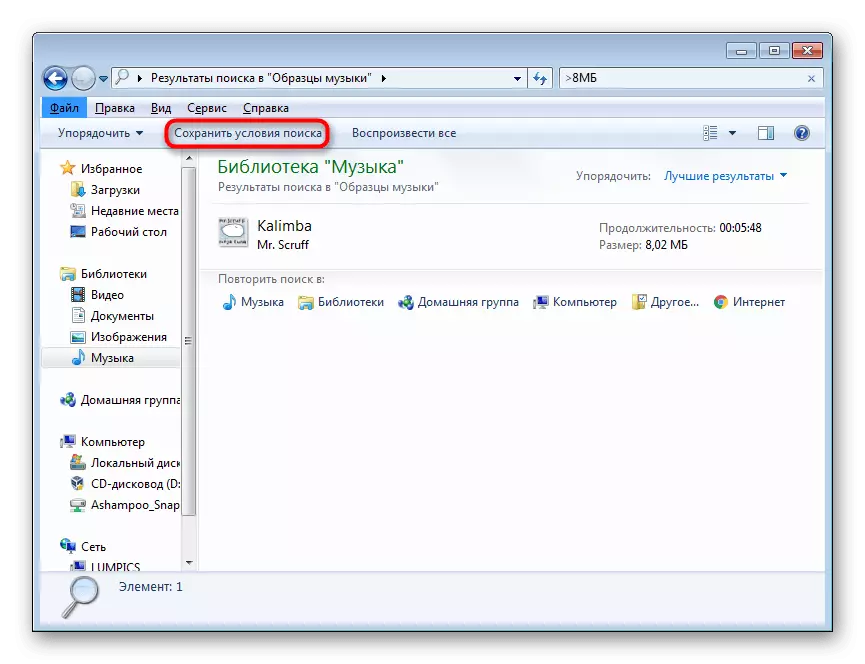
د سپمولو کړکۍ به څرګند شي چیرې چې د موقعیت او فایل نوم غوره کولو لپاره به د ځای او فایل نوم غوره کولو لپاره راشي.
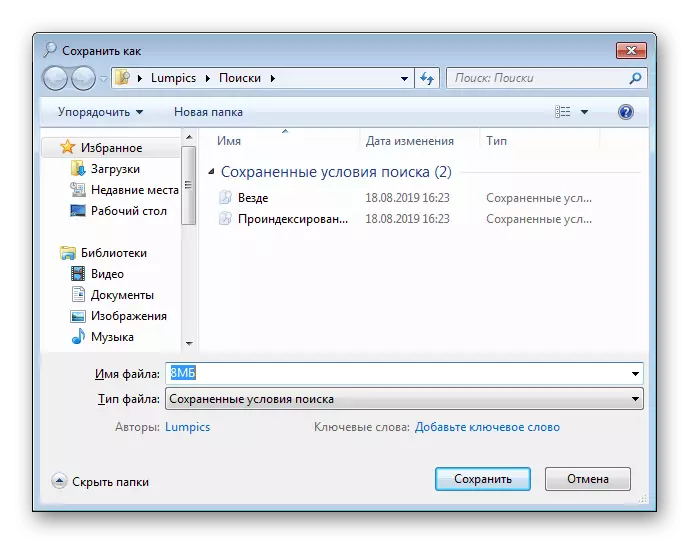
په تلوورۍ سره، لټون په سالو کې د لیږد په ډګر کې زیرمه شوی. له دې ځایه به دا اسانه وي چې مطلوب لټون ته زنګ ووهئ او له لیست څخه یې حذف کړئ (د PCM خوندي کولو> "ړنګول"). سپمول د هر سایټ له هرډول پوښۍ څخه بلل کیدی شي، مګر دا یوازې د هغه فولډر څخه کار اخلي، محتاط پوښی چې دننه یې ورته اړتیا لري.

د فایلونو تنظیم او ډله کول
د فولډر دننه د فایلونو لپاره د لټون ساده کولو لپاره یوه لاره دا ده چې فولډر کې د ترتیب او ګروپ کولو دندو څخه کار واخلي.
امر
لومړی، کارونکی باید د سپارلو امکانات درک کړي، چې ډیری وختونه د لوی لیست په مینځ کې د اړین اسنادو او فایلونو پلټنه ګړندي کوي.
- د دې لپاره د کالمونو سره مطابقت لري چې لاندې په سکرین شاټ کې روښانه شوي.
- د مثال په توګه، زموږ فولډر تاسو کولی شئ د پیرامیټیټر "ژانر" سره ترتیب کړئ. پدې ټکي کلیک کول، موږ به ترتیب شوي فایلونه وګورو. فرض کړئ، لومړی به ټول د "بریښنایی" ژانر فایلونه، بیا کلاسیک "او د" جاز "په پای کې وي، دوی په اسانۍ سره امر بدل کړی.
- د کالم نومونو سره په تار باندې کلیک وکړئ، د شرایطو مینو ته زنګ ووهي، چیرې چې بیلابیل کالم ارزښتونه شتون لري چې پکې اضافه کیدی شي.
- که تاسو مطلوب ونه موندل، کلیک وکړئ په "نور ..." قطار باندې کلیک وکړئ.
- د موجودو ځانګړتیاو لیست به څرګند شي. دا ډیر څه شتون لري، نو تاسو به دقیقا د ځان لپاره بریالي شئ. مطلوب ارزښتونه د چیکوکاس لخوا په نښه کړئ او "ښه" کلیک وکړئ.
- موږ "لیکوالان" غوره کړل. دا پیرامیټر سمدلاسه پلي کیږي او د کارولو لپاره شتون لري، اوس پدې کلیک کولو کې، تاسو کولی شئ فایلونه تنظیم کړئ.
- د هر کالم نوم ښیې خوا ته کله چې تاسو د ماوس کرسر یاست د مثلث سره یو کوچنی ت button ۍ ښکاري. د فلټر کولو لپاره د ارزښتونو لیدو لپاره په هغې کلیک وکړئ. هر کالم په مختلفو لارو ترتیب شوی، په پام کې ونیسئ!
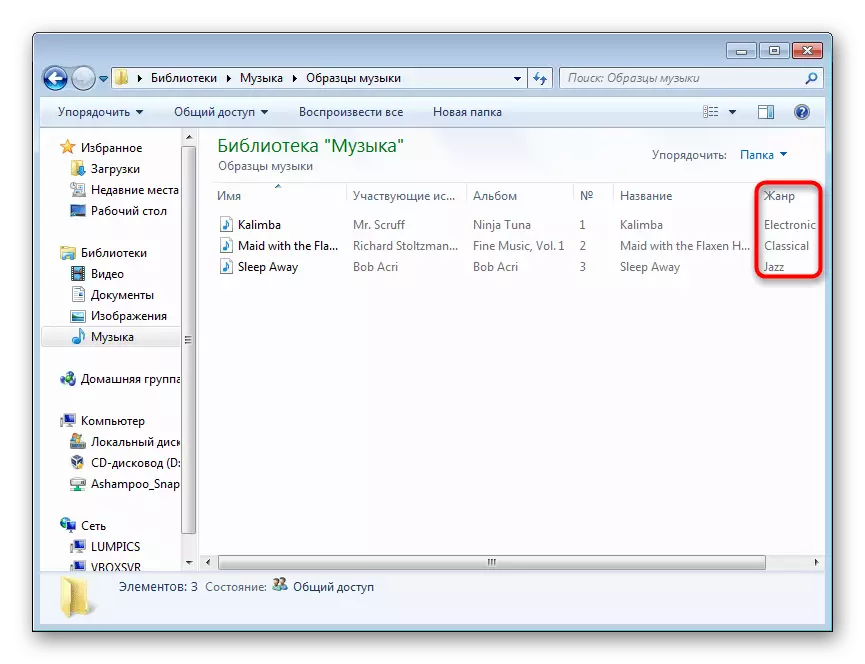
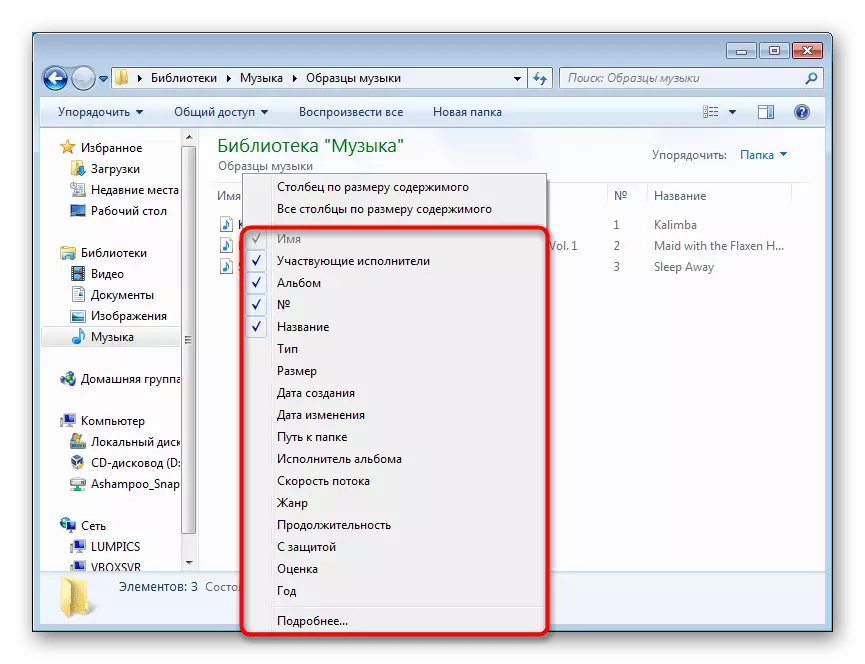
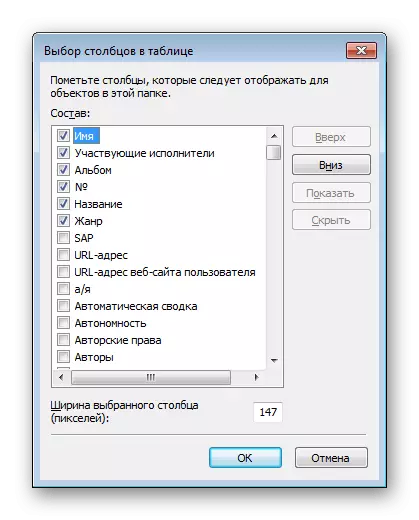
د دې کالمونو نږدې ټول نومونه د لټون ساحې لپاره د فلټرونو په توګه کارول کیدی شي! موږ پدې برخه کې پدې برخه کې خبرې وکړې "د لټون فلټرونو کارول" . که چیرې په سرلیک کې یو څو ټکي وي، نو تاسو اړتیا لرئ دوی ته د ځای پرته ولیکئ، او په پای کې تل د انسټالشن نیټې لخوا پلټنه کول اړین دي د جوړېدو نیټه: او د هغه انتخابونو څخه نیټه مشخص کړئ چې په اوتومات ډول ښکاره شو.
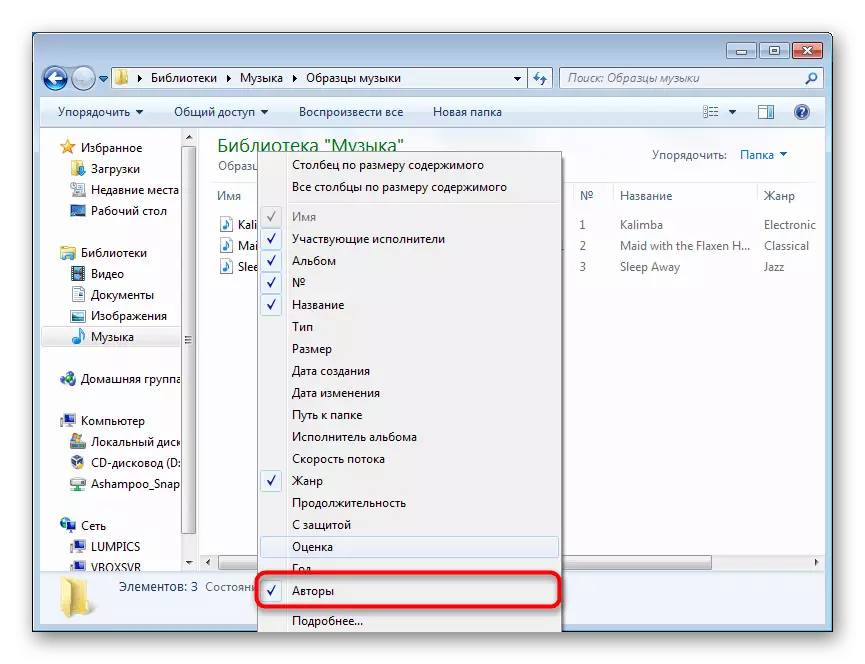
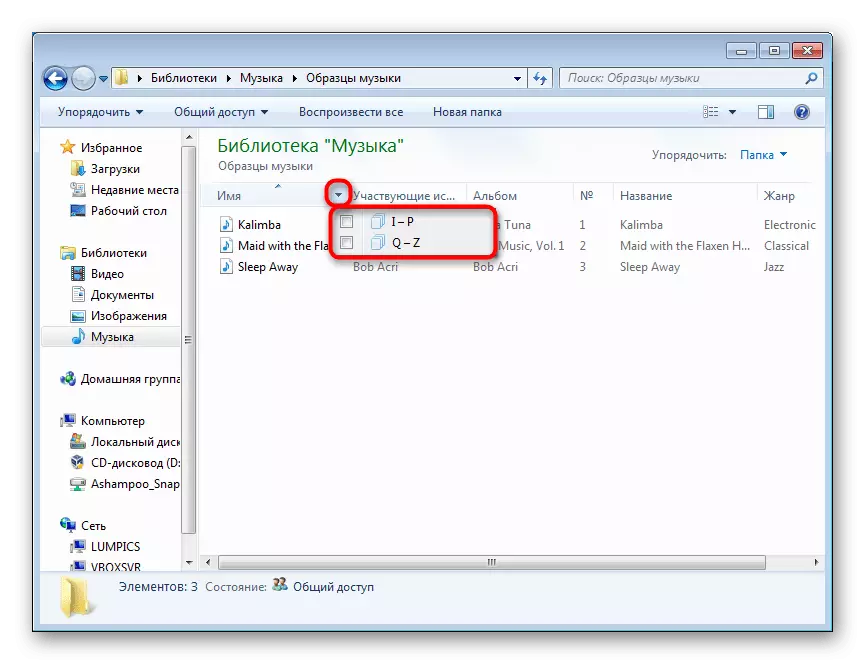
ډله
په فولډر کې د مناسب لوریو لپاره، د ګروپ کولو فعالیت هم شتون لري - د ټاکل شوي ملکیت لاندې ملکیت سره د فایلونو ترکیب. په خالي ځای کې ښیې کلیک وکړئ، د "ګروپ کولو" غوره کړئ او د دې لپاره مناسب پیرامیټر وټاکئ. که تاسو مطلوب ونه موندل، کلیک وکړئ "کلیک وکړئ" کلیک وکړئ او دلته یې غوره کړئ.
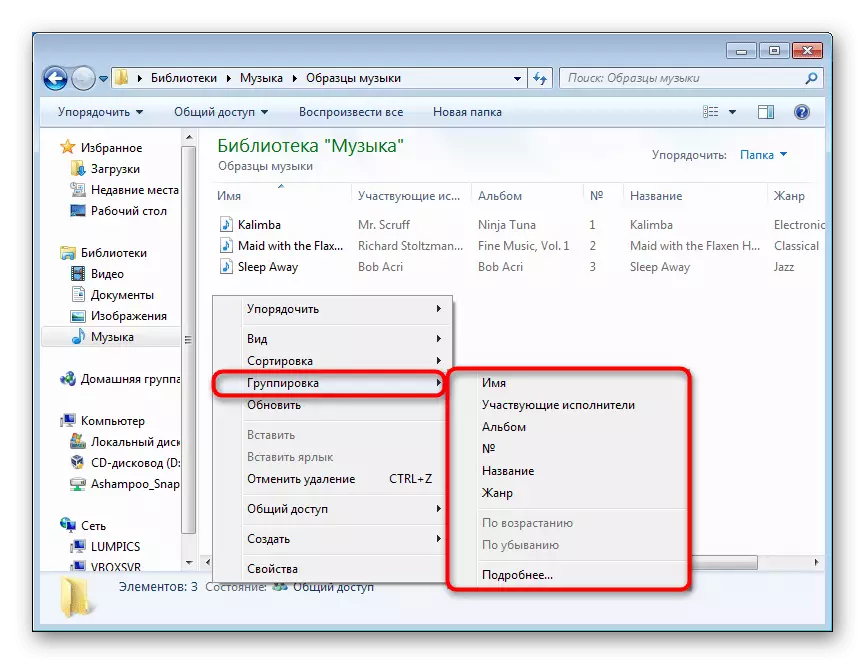
موږ بیا د ژانر په واسطه ډله جوړه کړه. د ځانګړو ژورونو ټول آډیو ثبتونه د لیست برخې شول چې د نوم کی left اړخ ته د تور مثلث په فشارولو سره سقوط کولی شي - دا به تاسو ته اجازه درکړي چې غیر ضروري پوستونه او د اوسني فولډر شیانو تر مینځ ګړندی پټ کړي.
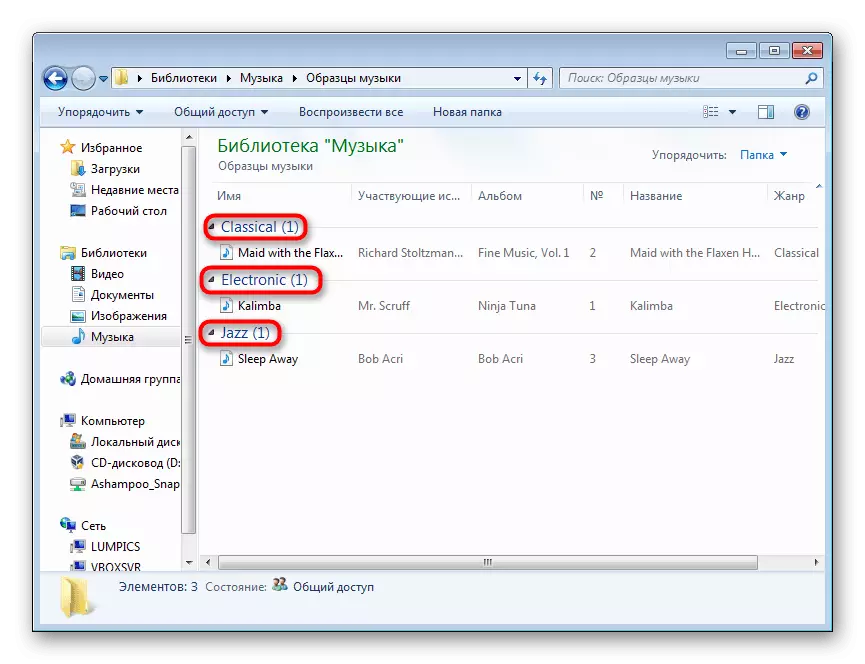
اوس تاسو د "پیل" مینو او د "سپړونکي" له لارې د لټون په اړه نور معلومات پوهیږئ. دا ټولې وړاندیزونه به د پام وړ په ځانګړي ډول په دوسیه شوي معلوماتو سره چې ویشل شوي لوی شمیر معلوماتو سره کار کوي.
